El iPhone está predeterminado para capturar vídeo con una resolución de 1080p a 30 fotogramas por segundo (FPS). Con el iPhone 6s o posterior, puedes grabar vídeo de 4K con una nitidez cuatro veces mayor que la de los píxeles.
Y con los dispositivos más recientes, puede hacerlo al doble de la frecuencia de imagen.
Los dispositivos con el chip A11 Bionic o más nuevos, como el iPhone 8 y el iPhone X, pueden grabar en 4K a 24 FPS en formato de película o a 60 FPS con una suavidad sedosa y capturar vídeo de 1080p/240 FPS en modo slo-motion (el doble de la frecuencia de imagen de los modelos anteriores).
Modos de disparo compatibles con iPhone
Tabla y sumario del artículo
Los siguientes modos de filmación de alta definición son compatibles con los iPhones:
- 1080p HD a 30 FPS (por defecto)- iPhone 4s, iPhone 5, iPhone 5c, iPhone 5s, iPhone 6, iPhone 6 Plus, iPhone 6s, iPhone 6s Plus, iPhone 7, iPhone 7 Plus, iPhone 8, iPhone 8 Plus e iPhone X
- 1080p HD a 60 FPS (más suave) -iPhone 6, iPhone 6 Plus, iPhone 6s, iPhone 6s Plus, iPhone 7, iPhone 7 Plus, iPhone 8, iPhone 8 Plus e iPhone X
- 1080p HD a 120 FPS (cámara lenta) -iPhone 6s, iPhone 6s Plus, iPhone 7, iPhone 7 Plus, iPhone 8, iPhone 8 Plus e iPhone X
- 1080p HD a 240 FPS (ultra slow motion) – iPhone 8, iPhone 8 Plus e iPhone X
- 4K a 24 FPS (mayor resolución, estilo de película) – iPhone 8, iPhone 8 Plus e iPhone X
- 4K a 30 FPS (resolución superior )- iPhone 6s, iPhone 6s Plus, iPhone 7, iPhone 7 Plus, iPhone 8, iPhone 8 Plus e iPhone X
- 4K a 60 FPS (mayor resolución, más suave) – iPhone 8, iPhone 8 Plus e iPhone X
Con 3.840 x 2.160 píxeles, 4K tiene cuatro veces más píxeles que 1080p (1.920 x 1.080 píxeles).
Los modos de mayor velocidad de imagen como 1080p/240 FPS y 4K/60 FPS requieren códecs de hardware (HEVC, también conocido como H.265) incorporados en el chip A11 Bionic y superiores.
Tiroteo de tamaño de archivo: H.264 frente a H.265
Un minuto de vídeo 4K/60 FPS con codificación H.265 ocupa 400 megabytes de almacenamiento en el dispositivo. En comparación, un minuto de metraje de 4K/30 FPS (la mitad de la frecuencia de imagen) comprimido con el antiguo códec H.264 le costará unos 350 megabytes de almacenamiento.
En resumen: el códec H.265, más moderno, sólo necesita 50 megabytes adicionales por minuto para obtener vídeo 4K sin problemas a una frecuencia de imagen dos veces superior a la de su homólogo H.264, sin pérdida de calidad.
A continuación te explicamos cómo configurar tu iPhone para que grabe vídeo de 4K a 60 FPS con suavidad como la seda.
Cómo grabar vídeo de 4K/60 FPS en iPhone
1) Abra la aplicación Settings en su iPhone.
2) Pulse Cámara en la lista.
3) Pulse la opción Formatos .
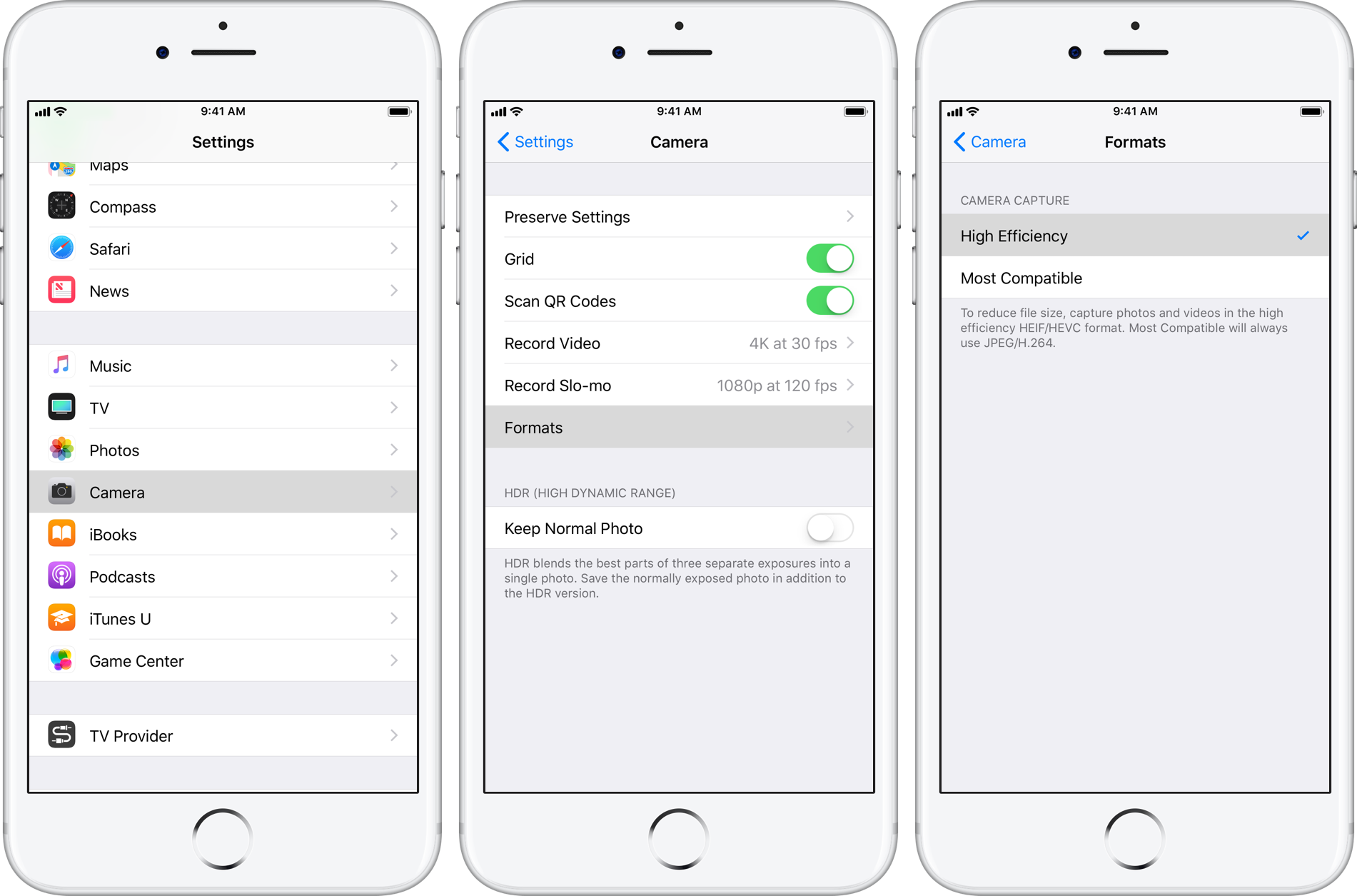
«Alta eficiencia» utiliza HEIF/H.265 para vídeos y fotos medio más pequeños sin pérdida de calidad
4) Elija la opción «High Efficiency» para activar el códec H.265.
5) Deslice a la derecha desde el borde izquierdo de la pantalla para volver a la pantalla anterior, o puntee en la etiqueta en la esquina superior izquierda de la interfaz.
6) Ahora puntee en la subsección Grabar vídeo .
7) Seleccione «4K a 60 fps» de la lista.
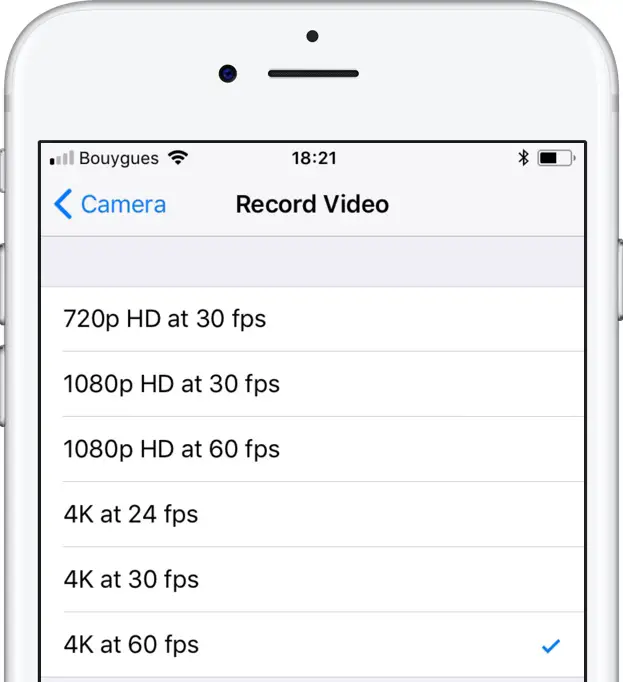
8) Vuelva a la pantalla de inicio y ejecute la aplicación Camera .
9) Elija Video en la parte inferior de la interfaz.
CONSEJO: como Vídeo o Foto cada vez que se lanza, vaya a Ajustes → Cámara → Conservar Ajustes y activar la opción etiquetada Modo Cámara .

10) Pulse el botón Record o pulse el botón Volume para iniciar y detener la grabación.
Su vídeo 4K/60 FPS con codificación H.265 se guardará como un archivo.MOV dentro de la aplicación Fotos.
Acerca de ver vídeo de 4K en iPhone
No hay necesidad de grabar en 4K a menos que planees disfrutar de tus imágenes de alta resolución en un iMac de 4K/5K, Apple TV 4K o en un monitor externo de 4K. Ningún iPhone o iPad puede reproducir video de 4K píxeles por píxel-iOS reduce la resolución de video de 4K a la resolución de la pantalla, lo que resulta en una pérdida de detalle.
Los iPhones de más tamaño tienen una pantalla de 1080p y el iPhone X con su pantalla de 2.436 x 1.125 píxeles tampoco es un dispositivo de presentación de 4K. La frecuencia de actualización de la pantalla de 60 Hz permite a los iPhones reproducir la suavidad de un vídeo de 60 FPS, a pesar de la reducción de escala de 4K.
Acerca de los formatos de captura y la compatibilidad
Como ya se ha mencionado, el iPhone 8 y el iPhone X están predeterminados en el códec de vídeo H.265.
H.265 ofrece una calidad de vídeo similar a aproximadamente la mitad del tamaño de archivo del antiguo códec H.264. Los vídeos H.265 también ocupan mucho menos espacio de almacenamiento en su dispositivo, se sincronizan con iCloud más rápidamente y consumen menos ancho de banda cuando se transmiten por secuencias o se comparten. Al elegir entre el modo de grabación de vídeo 4K/60 FPS o 1080p/240 FPS, se activa automáticamente el códec H.265.
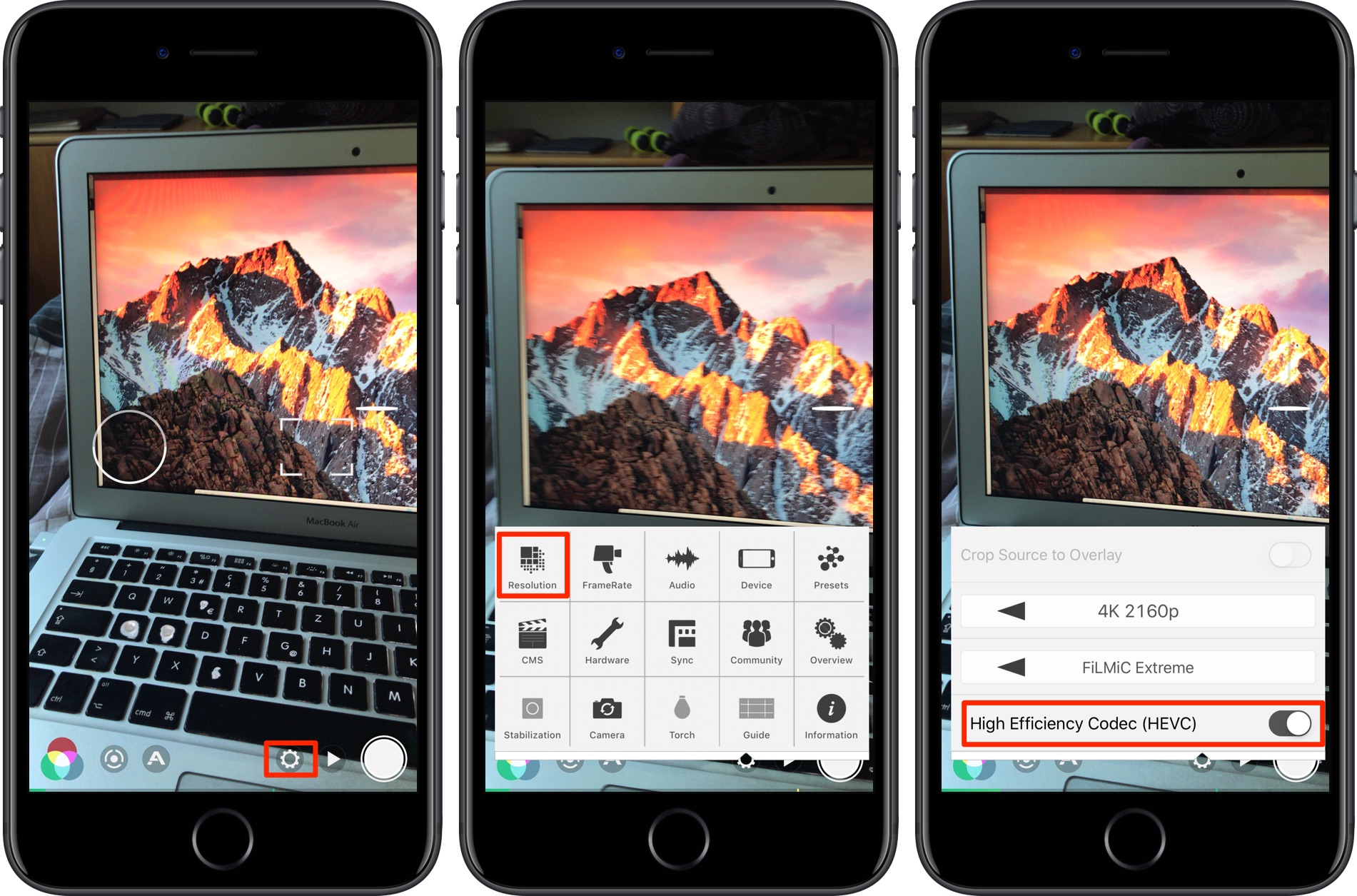
Las aplicaciones de terceros admiten la captura de vídeo con el eficiente códec H.265
Para cambiar entre captura de medios H.264 y H.265, vaya a Settings → Camera → Formats y seleccione la opción «Most Compatible» (H.264) o «High Efficiency» (H.265).
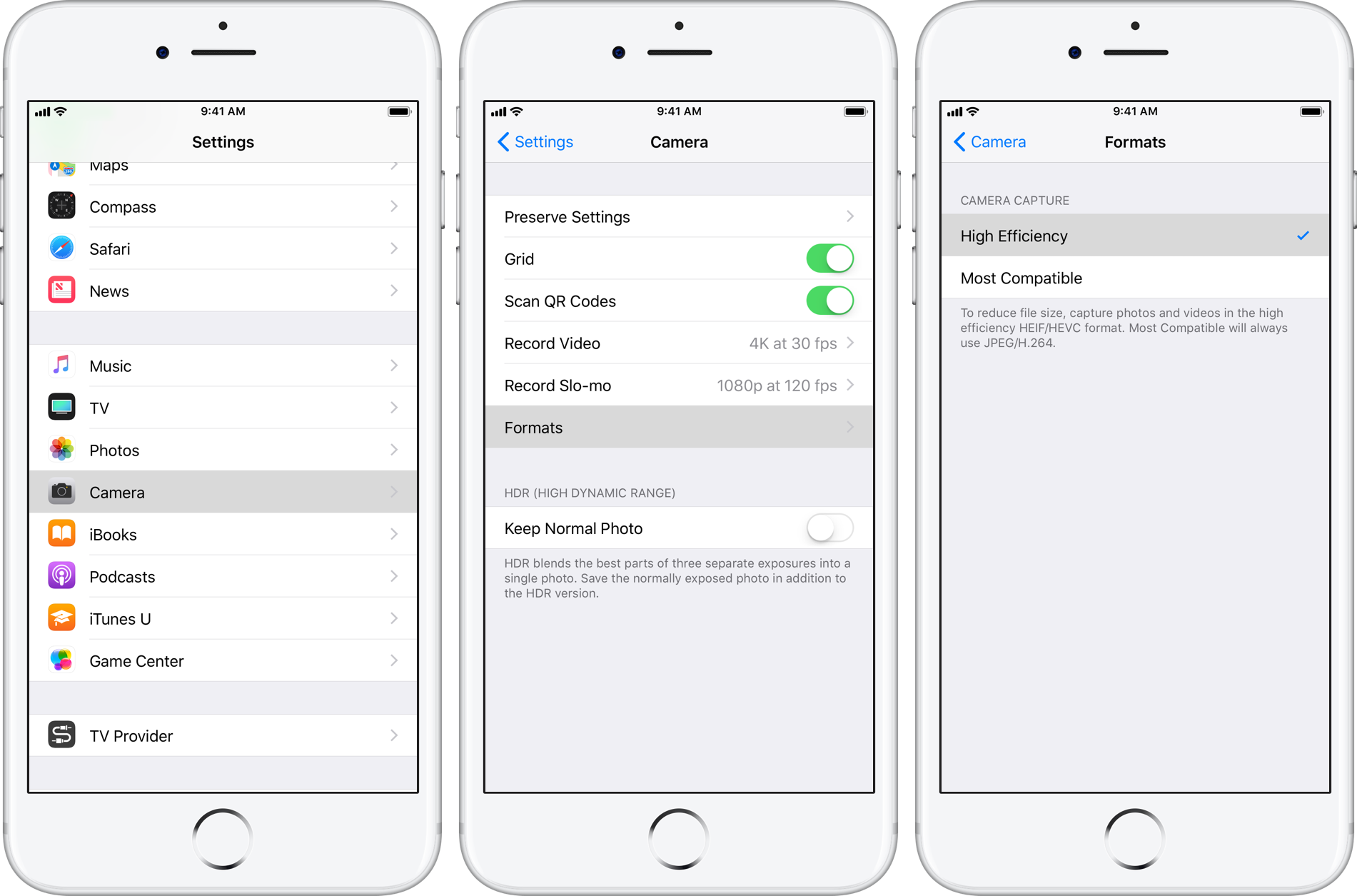
Si selecciona la opción «Más compatible», iOS le pedirá que guarde las fotos/vídeos recién capturados en el formato JPG/H.264 más compatible (esto no convertirá automáticamente su medio HEIF/H.265 existente en la aplicación Fotos). El menú Formatos no está disponible en los dispositivos no compatibles.
La grabación de vídeo con el códec H.265 es compatible con dispositivos alimentados por el chip A10 Fusion de Apple o más recientes, como los modelos iPhone 7, iPhone 8, iPhone X y 2017 iPad Pro.
TUTORIAL:
Transferencia de contenido multimedia H.265 a un Mac o PC con Windows a través de USB?
iOS 11 le ofrece dos opciones relacionadas bajo el título Transferir a Mac o PC en Settings → Photos : «Automatic» y «Keep Originals».
La opción «Automático» transcodifica sus vídeos H.265 al formato H.264 y las imágenes HEIF a JPEG. iOS realiza la conversión sobre la marcha, sin tocar los originales en la aplicación Fotos.
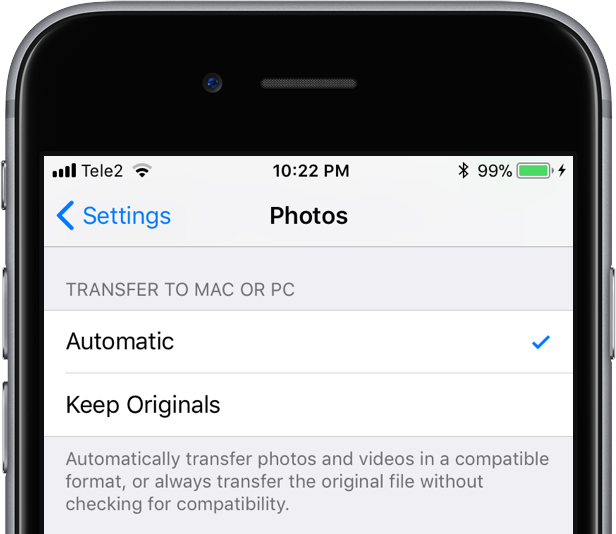
La opción «Keep Originals» siempre envía los archivos originales a su ordenador, es decir, las imágenes HEIF y los vídeos H.265 se transfieren a su ordenador sin conversión como archivos.HEIC y elementos.MOV con codificación H.265, respectivamente. Por el contrario, los vídeos codificados en JPEG y H.264 se envían como archivos.JPG y.MOV codificados en H.264, respectivamente.
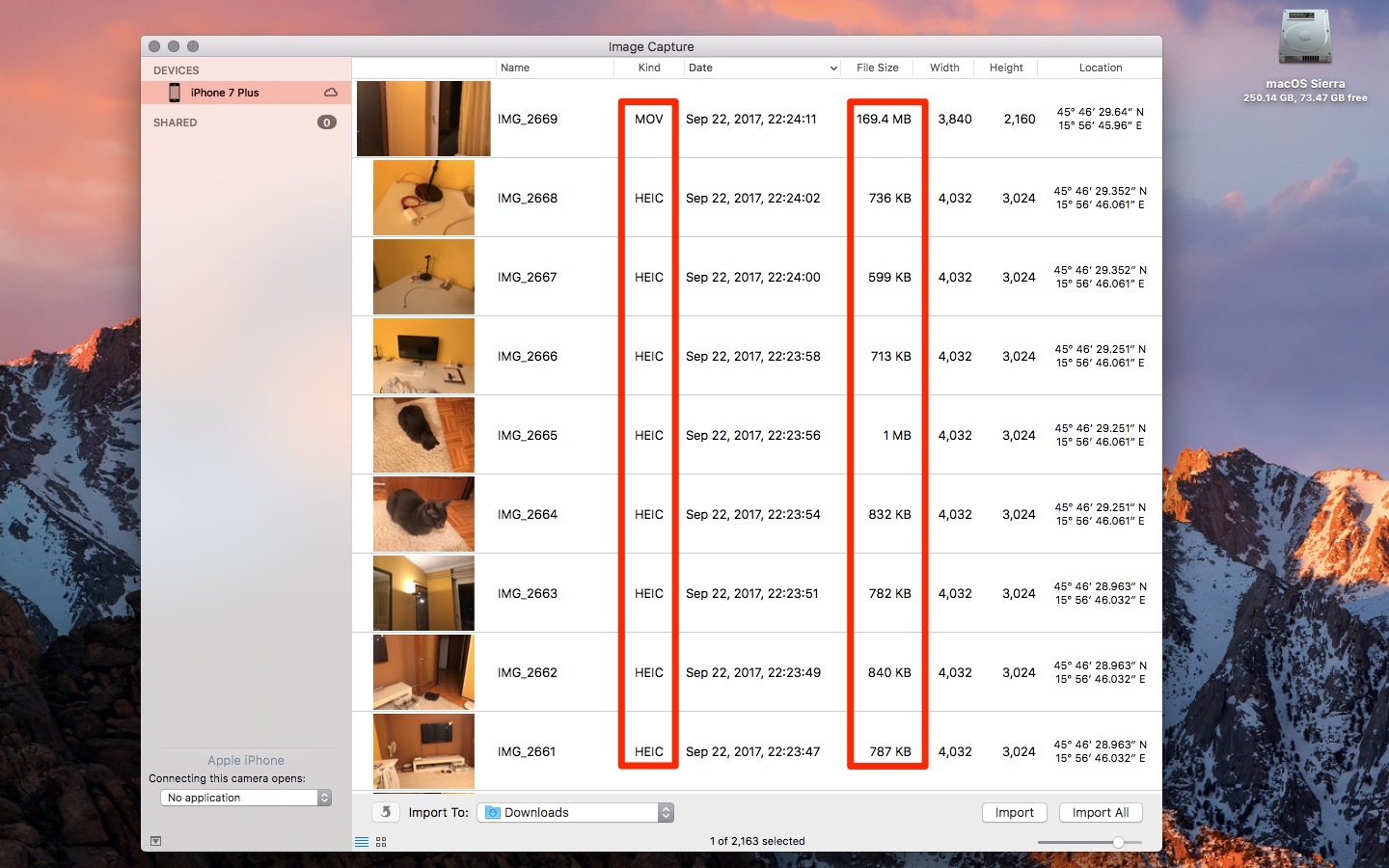
iOS incluso se ocupa de que no se produzcan problemas de compatibilidad con los medios HEIF/H.265: cada vez que comparta imágenes HEIF o vídeos H.265 con AirDrop o uno de los servicios de hojas compartidas, como Mail o Messages, el sistema operativo siempre cargará sus elementos multimedia en el formato JPEG o H.264 más compatible.
¿Necesita ayuda? Pregúntale a Tecnologismo!
Si te gusta este «cómo hacerlo», pásalo a tu gente de apoyo y deja un comentario a continuación.
¿Se atascó? ¿No estás seguro de cómo hacer ciertas cosas en tu dispositivo Apple? Háganoslo saber a través de ayuda@tecnologismo.com y un futuro tutorial podría proporcionarle una solución.
Envíe sus sugerencias sobre cómo hacerlo a través de info@tecnologismo.com .

Buenas tardes,
Gracias por su artículo. Estoy grabando vídeos en 4K con mi iPhoneX, y a pesar de tener 2Tb de espacio en iCloud, cuando se llenan los 64GB del teléfono ya no puedo grabar más. ¿Hay alguna forma de hacer para que las secuencias que pueda ir grabando pasen directamente a iCloud?. Estoy usando Flimic Pro.
Gracias por vuestra ayuda,
Saludos, Ricardo